Norėdami įdiegti „Kali Linux 2020“, naudosime „VirtualBox“ imituojamą aplinką,.2. „VirtualBox“ galima įdiegti ir suderinti su „Windows“, „MacOS“, „Linux“, „OpenSolaris“ ir kt. Paleidus kelias operacines sistemas vienu metu per „VirtualBox“, nereikia perkrauti kompiuterio, palyginti su tuo, kai juos abu įdiegėte.
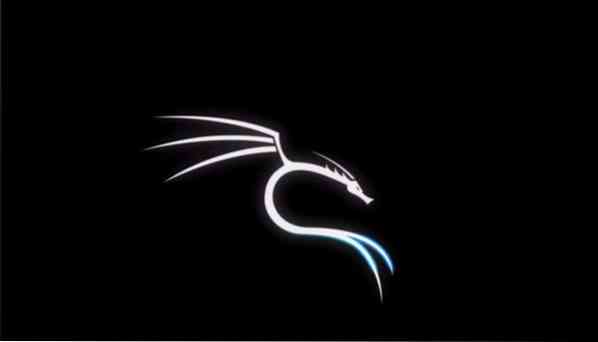
Trumpas „Kali Linux“ įvadas
„Kali Linux“ yra nemokamas „Linux“ paskirstymas, pritaikytas rašiklių testavimui ir tinklo kriminalistikai, kurį sukūrė ir palaiko „Offensive Security“. Nuo išleidimo 2013 m. Kovo mėn. „Kali Linux“ tapo defacto tinklų ir sistemų saugumo audito pasirinkimu. Iš pradžių jis buvo išleistas su vis dar prieinama GENOME sąsaja, tačiau dabar jis buvo perkeltas į patogesnį naudoti „Xfce“.
Jame yra daugiau nei 600 įmontuotų įsiskverbimo bandymų programų, skirtų atvirkštinei inžinerijai, tinklo kriminalistikai ir saugumo tyrimams, pvz., Uostų skaitytuvai, snifferiai, paketų analizatoriai, slaptažodžių krekeriai, pagrindiniai skaitytuvai ir kt. Jei kada nors girdėjote apie rašiklių testavimą, yra tikimybė, kad girdėjote ir apie kai kuriuos jo įmontuotus įrankius, tokius kaip „Nmap“, „Wireshark“, „crunch“, „jack the ripper“ ir kt.
Nepaisant to, kad „Kali Linux“ OS yra tokia populiari ir jos pavadinimas yra sinonimas rašiklių testavimui, ji yra visiškai nemokama - yra visiškai nulis pirkimų, naujinių ar licencijos mokesčių. Programos „Kali Linux“ vartotojai kaskart atnaujina atnaujindami suderinamumą su kita atnaujinta programine ir technine įranga.
Sistemos reikalavimai
Rekomenduojami pagrindinės sąrankos sistemos reikalavimai yra šie:
- HDD vieta 30 GB
- 2 GB ar daugiau RAM i386 ir amd64 platformoms
- CD-DVD diskų įrenginio / USB įkrovos palaikymas / „VirtualBox“
Diegimas:
Štai kaip pradėti diegti „Kali Linux“ savo kompiuteryje.
1: atsisiųskite „VirtualBox“ ir „VirtualBox“ plėtinių paketus
Eikite į „virtualbox“.com / wiki / downloads /. Pamatysite, kad „VirtualBox“ platformos paketai yra prieinami nemokamai ir skirtingoms operacinėms sistemoms. Atsisiųskite jį ir jo plėtinį.
2: įdiekite „VirtualBox“
Atsisiųsdami įdiekite jį ir plėtinio paketą. Palikite visa kita, ką ji rekomenduoja.
3: atsisiųskite „Kali Linux 2020“.20 „VirtualBox“ vaizdas.
Apsilankykite „Offensive Security“ pagrindiniame puslapyje. Spustelėkite viršuje dešinėje esančias elipses ir slinkite žemyn į atsisiuntimų skyrių, paspauskite „kali Linux with virtual machines“.
Būsite nukreipti į naują puslapį, kuriame bus rodomi keli skirtukai. Spustelėkite skirtuką žemiau „Kali Linux VMware“ vaizdų. Tada atsisiųskite 32 bitų arba 64 bitų versiją, priklausomai nuo jūsų kompiuterio.
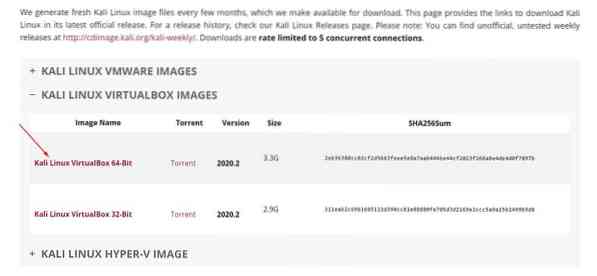
4: įdiekite į „VirtualBox“ katalogą
Importuoti „Kali Linux 2020“.2 į „VirtualBox“ eikite į „VirtualBox“> „File“> „Import Appliance“. Tada:
- Nukopijuokite „kali-Linux-2020“.2-vbox-amd64.kiaušialąstės failas iš aplanko „Atsisiuntimai“
- Raskite tinkamą vietą su pakankamai vietos importuoti šį failą
- Importuokite minėtą failą į šią vietą
- Patikrinkite, ar sutinku su taisyklėmis ir nuostatomis.
Importavę galite atlikti šiuos tinkinimus.
- Dešiniuoju pelės mygtuku spustelėkite „Kali VM“ ir pasirinkite nustatymus
- Įgalinti dvikryptį tiek bendrinamoje iškarpinėje, tiek „vilkite ir upu“.
- Suteikite jam tinkamą pavadinimą arba palikite jį tokį, koks yra.
- Konfigūruokite pagrindinės atminties parametrus ir procesorius kažkur žaliojoje srityje
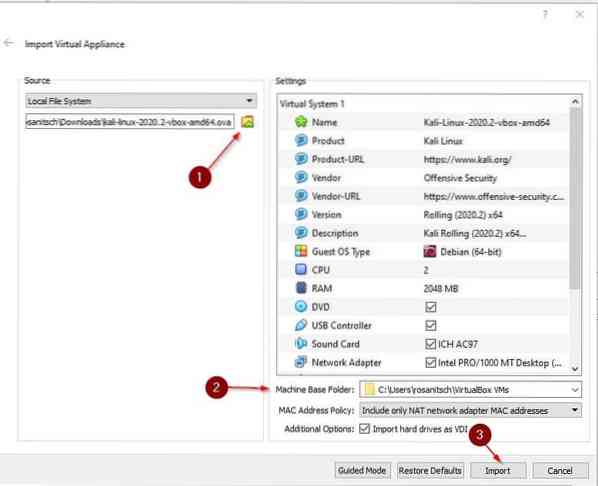
5: „Kali Linux“ įjungimas
Dešiniuoju pelės mygtuku spustelėkite savo virtualią mašiną.
Eikite į Pradėti> Įprasta pradžia. Palaukite, kol „Kali Linux“ bus įkelta. Tai užtruks daugiau laiko nei įprasta, nes tai yra pirmas kartas.
Jums bus parodytas prisijungimo ekranas. Norėdami prisijungti, naudokite numatytuosius vartotojo kredencialus (tiek vartotojo vardą, tiek slaptažodį: kali).
6: esminiai pritaikymai
Štai keletas dalykų, kuriuos rekomenduojame patikrinti, kai sėkmingai įdiegiate „Kali“.
1) Pakeiskite numatytuosius vartotojo kredencialus: Sugalvokite vartotojo vardą ir tvirtą slaptažodį. Norėdami pakeisti numatytąjį slaptažodį, įveskite $ passwd, parašykite naują pasirinktą slaptažodį.
Taip pat galite pakeisti savo pagrindinio vartotojo numatytąjį slaptažodį įvesdami:
$ sudo passwd šaknis2) Dar kartą patikrinkite, ar „Shared“ Įgalintos mainų sritis ir „Drag & Drop“. Jei ne, tada atlikite pakeitimus, kad juos įgalintumėte.
3) Įsitikinkite, kad sistema yra atnaujinta.
$ sudo apt update && sudo apt upgrade -y4) Keiskite klaviatūros nustatymus.
Eikite į Kali meniu ir įveskite „Keyboard“ ir pasirinkite jį. Tada pasirinkite išdėstymą ir nuimkite laukelį. Tada spustelėkite mygtuką „Pridėti“, pakeiskite pasirinktą išdėstymą ir pašalinkite numatytąjį išdėstymą.
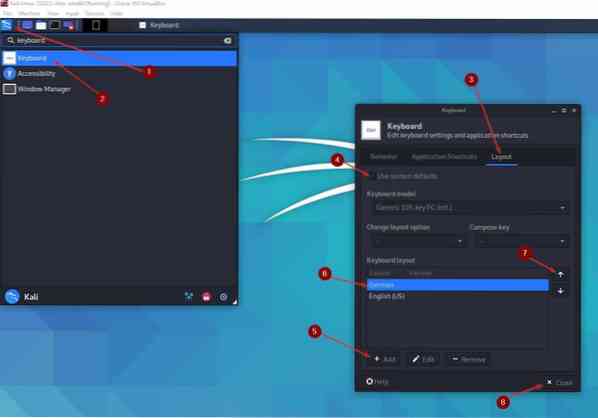
7: įpratimas prie Kali vartotojo sąsajos:
Nėra geresnio būdo susipažinti su vartotojo sąsaja, nei žaisti su ja. Kadangi „Xfce sąsaja“ yra pakankamai patogi, kad kiekvienas, turintis pagrindinės patirties su panašia programine įranga, galėtų išmokti intuityviai išmokti ja naudotis.
Išsamų vadovą galite ieškoti internete, nes „Kali Linux“ yra populiarus įrankis, kuriame galima rasti daug vadovėlių, kaip su juo dirbti.
Apvynioti daiktus
Sveiki atvykę į „Kali Linux“ - tai geriausias jūsų rašiklių testavimo ir kibernetinio saugumo audito įrankis. Jūs tikrai pasirinkote teisingai pasirinkę „kali Linux“, kad pradėtumėte savo rašiklio testavimo karjerą. Jūsų laukia labai daug įrankių rinkinys, kuris yra jūsų žinioje. Tačiau įrankiai yra tokie pat geri, kaip ir vartotojo, todėl rekomenduojame susipažinti su „Kali“ sąsaja.
Šiame trumpame vadove pamatėme, kaip įdiegti „Kali Linux“ su „VirtualBox“. Mes pasirinkome įdiegti „VirtualBox“, nes tai yra greičiausias ir paprasčiausias būdas paleisti „Kali“. Skirtingai nuo įprastesnių metodų, tai kelia mažiausią pavojų jūsų kompiuteriui, nes jis yra izoliuotas nuo pagrindinės OS.
Nesvarbu, ar norite tapti saugos specialistu, ar tiesiog esate entuziastas, tikrai rasite daugybę dalykų, kuriuos galite mėgautis šiuo „Debian“ pagrindu sukurtu „Linux“ paskirstymu.
 Phenquestions
Phenquestions


